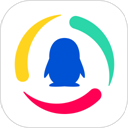日常学习工作中,我们都可能需要把PDF转换并打印成一些别的格式,比如说:PNG、Word、PPT等格式,而pc9今天要推荐的是迅捷PDF虚拟打印机把PPT转成图片格式。迅捷PDF虚拟打印机是一款由上海互盾信息科技有限公司开发的能够将Word、Excel、PPT、JPG、CAJ等轻松实现文档转换与打印的软件。
1、下载并且安装好迅捷PDF虚拟打印机,然后点击“配置设定”按钮;

2、进入迅捷PDF虚拟打印机配置设定页面,点击保存功能选项,在“选取默认的文件格式”下,选择“PNG/JPEG”;

3、然后打开要打印的PPT文件,单击文件,点击打印功能;

4、选择打印机为迅捷PDF虚拟打印机,点击打印按钮;

5、弹出页面,点击“试用”功能;

6、点击“保存”按钮,保存打印好的文件;

7、设置文件保存路径,稍等一会,打印完成了。

按照这篇文章操作,很简单就能够用迅捷PDF虚拟打印机把PPT转换并打印成图片了。最后同样希望大家多关注PC9软件园,这里每天会定时更新软件应用信息和各类热门资讯。